图表制作完成,要想让图表脱颖而出,还需要对图表进行必要的美化处理,让图表看上去更加专业。下面主要介绍在excel2013中应用图表样式、形状样式和添加艺术字等。
一、快速应用图表样式
Excel提供了多种多样的图表样式,用户可以直接应用,即省时又省力。下面介绍应用excel图表样式,具体操作步骤如下。
1、打开图表样式库。打开“水果销售表”工作表,选中图表,切换至“图表工具>设计”选项卡,单击“图表样式”选项组中“其他”按钮,如图1所示。
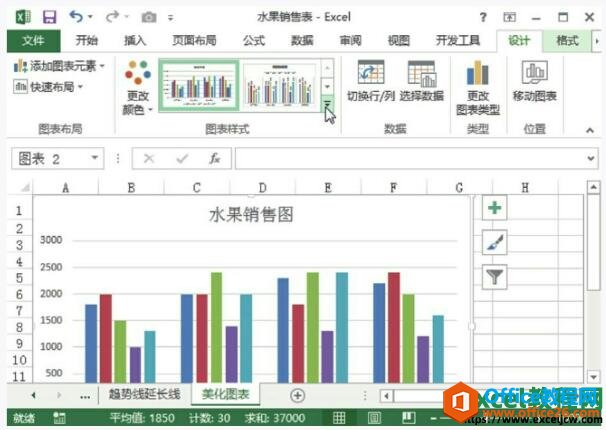
图1
2、选择合适的图表样式。打开图表样式库,选择合适的样式,此处选择“样式14”,如图2所示。
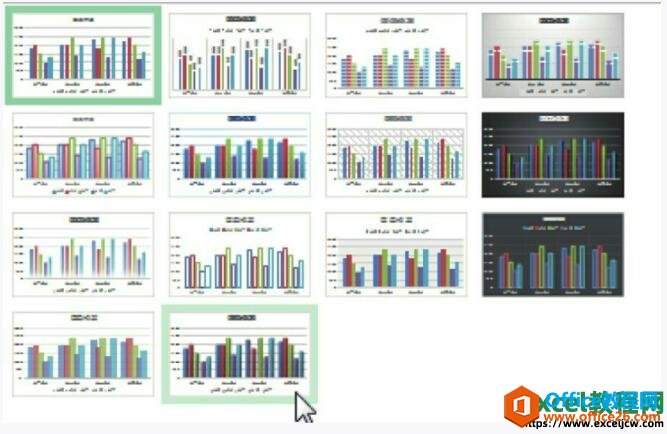
图2
3、查看应用图表样式后的效果。返回工作表中,查看应用图表样式后的效果,如图3所示。
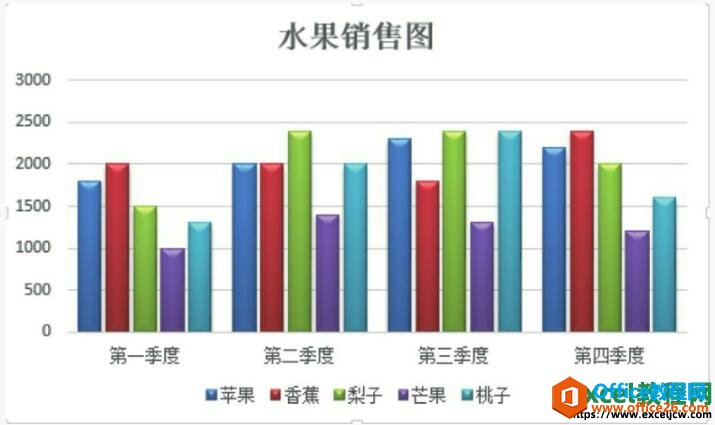
图3
二、应用形状样式
默认的图表背景是纯白的,用户可以为图表设置形状样式、填充颜色和轮廓格式,还可以为图表添加效果,具体操作步骤如下。
1、打开形状样式库。打开“水果销售表”工作表,选中图表,切换至“图表工具>格式”选项卡,单击“形状样式”选项组中“其他”按钮,如图4所示。

图4
2、选择形状样式。打开形状样式库,选择合适样式,如图5所示。

图5
3、查看应用形状样式的效果。返回工作表中查看效果,如图6所示。

图6
4、设置轮廓。保持图表被选中状态,单击“形状样式”选项组中“形状轮廓”下三角按钮,选择“虚线/长划线点”形状,如图7所示。

图7
5、设置边框格式。再次单击“形状样式”选项组中“形状轮廓”下三角按钮,选择“虚线/其他线条”选项,打开“设置图表区格式”窗格,设置边框的样式、颜色和粗细,如图8所示。
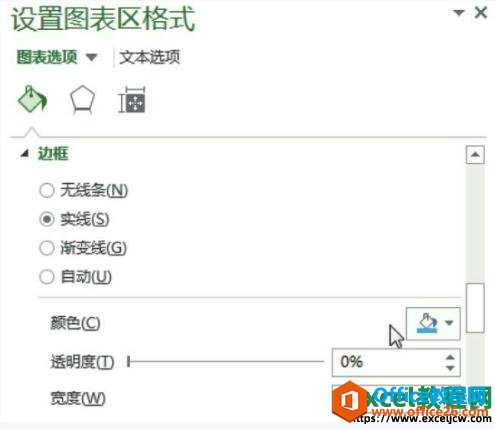
图8
6、设置边框的效果。在“设置图表区格式”窗格中切换至“效果”选项卡,为图表应用“阴影”效果,并设置阴影的相关参数,如图9所示。
如何在excel2016表格中手动更改图表元素的样式
对于图表中的每个元素,Excel工作表都为用户提供了多种样式。如果需要在excel2016表格中手动更改图表元素的样式,可以先选择要更改的图表元素,然后直接套用形状样式库中已有的样式。步
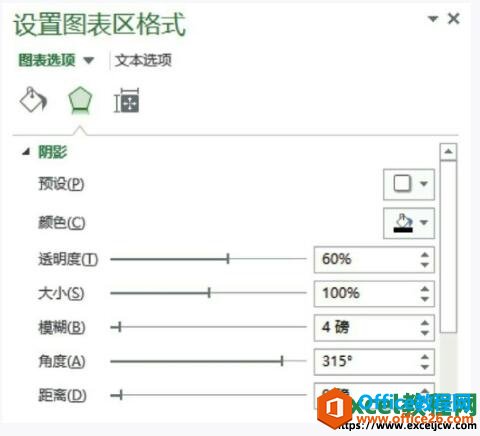
图9
7、查看应用形状效果。返回工作表中,查看效果,如图10所示。

图10
三、为图表添加背景图片
除了为图表添加填充颜色外,还可以添加背景图片,让图表更美观,下面介绍添加背景图片的具体操作。
1、设置填充为图片。打开“水果销售表”工作表,选中图表,切换至“图表工具>格式”选项卡,单击“形状样式”选项组中“形状填充”下三角按钮,在列表中选择“图片”选项,如图11所示。

图11
2、选择形状样式。打开“插入图片”面板,单击“浏览”按钮,打开“插入图片”对话框,选择背景图片,单击“插入”按钮,如图12所示。
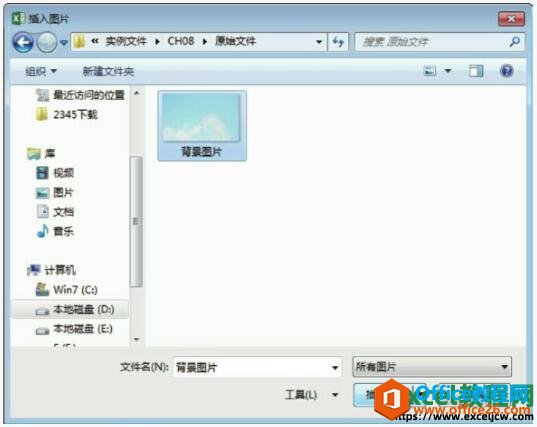
图12
3、查看添加背景图片的效果。返回工作表中,查看为图表添加图片后的效果,如图13所示。
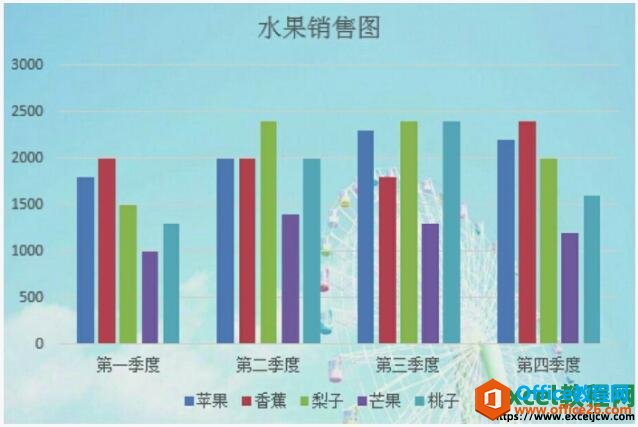
图13
四、设置艺术字效果
用户不但可以在“开始”选项卡的“字体”选项组中设置文字的字体,还可为文字添加艺术字效果,使其更具有艺术气氛,具体操作步骤如下。
1、打开艺术字样式库。打开“水果销售表”工作表,选中图表标题,切换至“图表工具>格式”选项卡,单击“艺术字样式”选项组中“其他”按钮,如图14所示。

图14
2、选择艺术字样式。打开艺术字样式库,选中需要的艺术字样式,此处选择“渐变填充-水绿色着色1反射”样式,如图15所示。

图15
3、设置映像效果。单击“艺术字样式”选项组中“文本效果”下三角按钮,在列表中选择“映像>全映像”效果,如图16所示。

图16
4、查看设置艺术字效果。设置字体,返回工作表中查看效果,如图17所示。

图17
我们还可以通过窗格添加背景图片,选中图表,单击鼠标右键,在快捷菜单中选择“设置图表区域格式”命令,打开“设置图表区格式”窗格,在“填充线条”选项卡中的“填充”区域,选中“图片或纹理填充”单选按钮,单击“文件”按钮,根据上述方法插入图片即可。
如何在excel2016中应用预设的图表样式或自定义图表样式
在Excel2016工作表中包含有许多预设的图表布局和样式,不同的图表布局表现在图表中各元素之间的相对位置不同。在excel2016中应用预设的图表样式或自定义图表样式可改变图表中图形的默认样





